5 najlepszych wtyczek do monitorowania aktywności użytkowników w WordPress
Opublikowany: 2018-08-29Jeśli prowadzisz witrynę WordPress dla wielu użytkowników, prawdopodobnie znajdujesz sposób na monitorowanie aktywności użytkowników w witrynie WordPress. Pomaga to zrozumieć, co dzieje się w Twojej witrynie, na przykład kiedy użytkownik się zalogował, jakie są jego działania po wejściu na Twoją witrynę, czy Edytor dokonał jakichkolwiek zmian w Twoim poście lub na stronie, a co najważniejsze, czy użytkownik próbuje przeprowadzić atak typu brute force w Twojej witrynie itp.
Domyślnie nie ma możliwości śledzenia aktywności użytkowników w WordPressie. Na szczęście dostępnych jest kilka wtyczek, które pomogą Ci monitorować aktywność użytkowników w WordPressie.
W tym artykule podzielę się najlepszymi wtyczkami WordPress 5 do śledzenia aktywności użytkowników w Twojej witrynie WordPress.
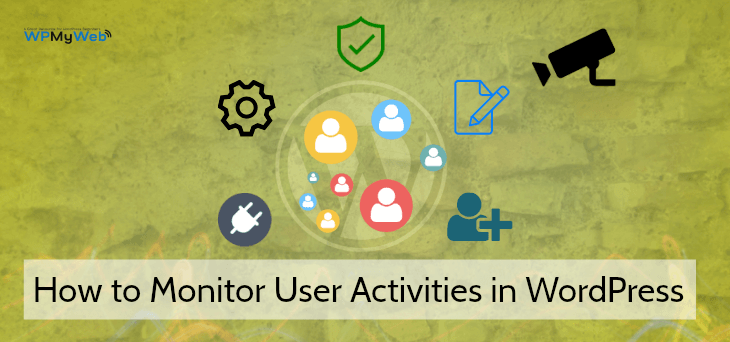
Dlaczego musisz monitorować aktywność użytkowników w WordPressie?
Prowadzenie witryny WordPress dla wielu użytkowników jest łatwe, ale pilnowanie użytkowników już nie. Ufasz swoim użytkownikom i dajesz im dostęp do swojej witryny w celu wykonywania określonych czynności. Ale kto wie, użytkownik może próbować wykorzystać Twoją witrynę.
Jednak oprócz korzyści związanych z bezpieczeństwem, istnieje również wiele innych zalet korzystania z wtyczki dziennika audytu bezpieczeństwa.
Jeśli zezwolisz innym użytkownikom na modyfikowanie ustawień Twojej witryny lub aktualizowanie wtyczek i motywów, mogą stworzyć problem podczas zmiany czegoś, wtedy możesz zobaczyć, co zmienili i możesz ich nauczyć, jak prawidłowo korzystać z funkcji.
Jeśli redaktor wprowadził jakiekolwiek zmiany w poście bez Twojej zgody, możesz zobaczyć, jakie zmiany wprowadził redaktor i możesz je cofnąć.
Kolejną świetną rzeczą we wtyczce dziennika audytu bezpieczeństwa jest to, że natychmiast wysyła powiadomienie e-mail o określonych zdarzeniach.
Najlepsze wtyczki do monitorowania aktywności użytkowników dla WordPress
Dostępnych jest wiele wtyczek do śledzenia aktywności użytkowników. Ale w tym artykule użyję wtyczki WP Security Audit Log , a także pokażę inne alternatywy.
1. Dziennik audytu bezpieczeństwa WP
Dziennik audytu bezpieczeństwa WP to najbardziej wszechstronna wtyczka dziennika aktywności WordPress, która monitoruje wszystko, co dzieje się w Twojej witrynie WordPress.
Dzięki temu dowiesz się o wszystkich działaniach użytkowników, które wykonują za pośrednictwem Twojej witryny i łatwo wykryje każdą podejrzaną aktywność użytkownika i natychmiast wyśle Ci wiadomość e-mail z informacją o problemie. Następnie możesz zalogować się do panelu administracyjnego WordPress i sprawdzić, co poszło nie tak.
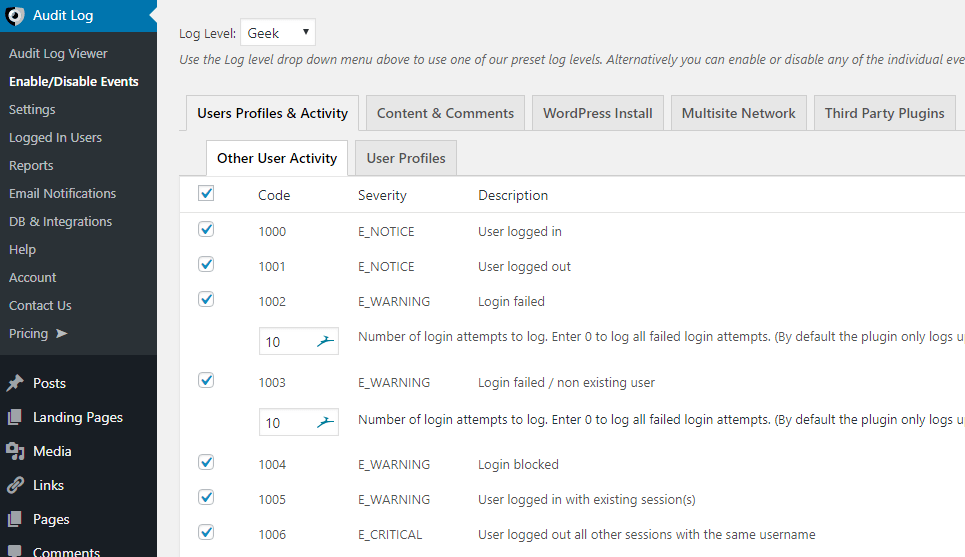
W przeciwieństwie do innych wtyczek dziennika audytu bezpieczeństwa, nie tylko informuje, że post, profil lub obiekt został zaktualizowany, ale także informuje o zmianie adresu URL posta, daty, kategorii, treści, statusu, niestandardowych pól itp. To samo w przypadku profili użytkowników, poinformuje Cię, czy zmieniono adres e-mail, hasło, imię, nazwę wyświetlaną, rolę lub cokolwiek innego.
Najlepsze w tej wtyczce jest to, że możesz sprawdzić, kto jest zalogowany na Twojej stronie i co robi w czasie rzeczywistym. Jeśli znajdziesz coś podejrzanego, jednym kliknięciem możesz wymusić wylogowanie dowolnego użytkownika.
Ta wtyczka jest freemium. Jednak wtyczka wersji premium zawiera więcej funkcji, które pomogą Ci mieć oko na działania Twoich użytkowników. Oto kilka kluczowych funkcji dziennika audytu bezpieczeństwa WP:
- Kompleksowy dziennik audytu
- Zobacz, kto jest zalogowany i co robi w czasie rzeczywistym
- Otrzymuj natychmiastowe powiadomienia e-mailem o wszelkich zmianach
- Wyloguj dowolnego użytkownika jednym kliknięciem
- Generuj raporty HTML i CSV
- i wiele więcej…
Konfigurowanie dziennika audytu bezpieczeństwa WP
Najpierw zainstaluj i aktywuj wtyczkę WP Security Audit Log. Po aktywacji tej wtyczki zostaniesz poproszony o uruchomienie kreatora instalacji, aby skonfigurować wtyczkę. Polecam skonfigurować wtyczkę za pomocą kreatora instalacji.
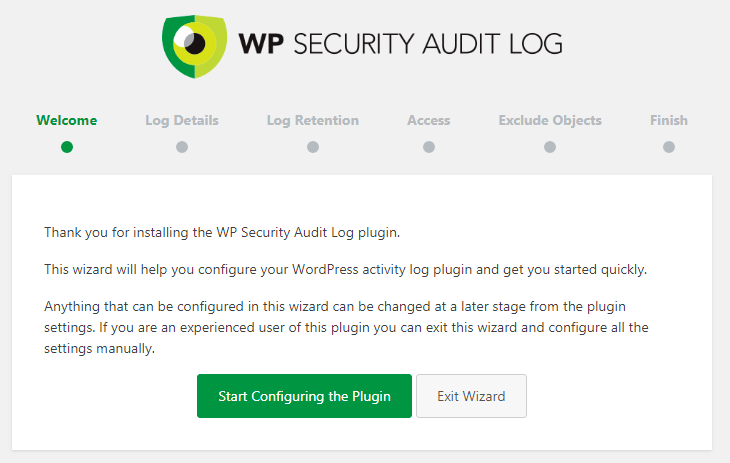
Szczegóły dziennika
W pierwszym kroku musisz wybrać, jaki poziom szczegółów dziennika aktywności chcesz otrzymywać. Jeśli nie chcesz szczegółowych dzienników aktywności, możesz wybrać Podstawowe lub wybrać opcję Geek , jeśli chcesz szczegółowo opisać wszystkie dzienniki aktywności.
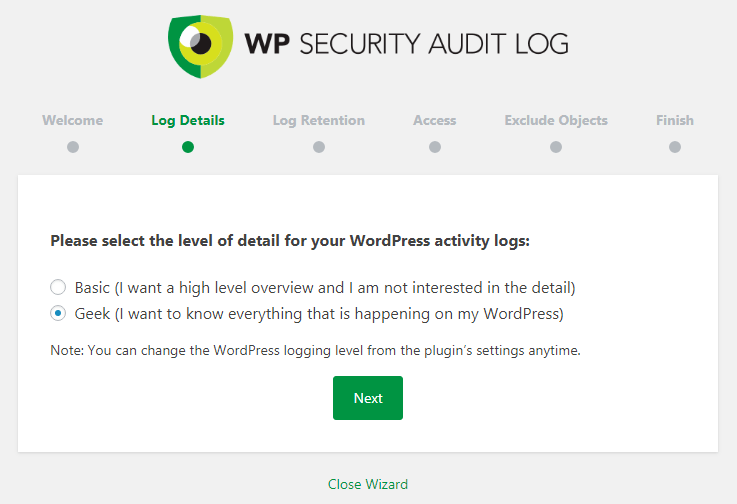
Kliknij przycisk Dalej, aby przejść do następnej opcji.
Przechowywanie dzienników
Tutaj możesz wybrać, jak długo chcesz przechowywać dane dla wtyczki dziennika aktywności. Zalecam wybranie 6 miesięcy, ponieważ wtyczka przechowuje dane w Twojej bazie danych WordPress, więc rozmiar Twojej bazy danych wzrośnie i zajmie więcej miejsca na dysku.
Nie panikować. Po zakończeniu kreatora konfiguracji możesz zmienić czas przechowywania dziennika audytu na 1 miesiąc, przechodząc do Dziennik audytu> Ustawienia> Dziennik aktywności . Przejdźmy teraz do następnego kroku.
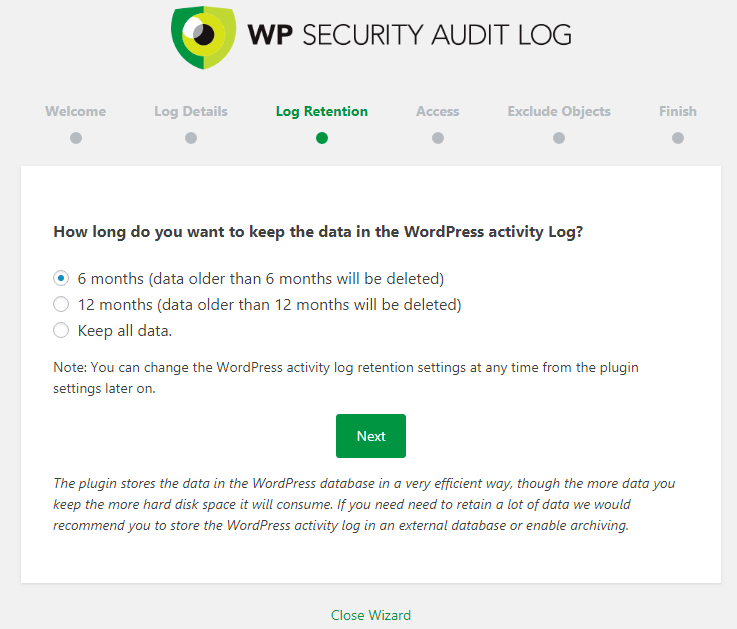
Dostęp
Domyślnie dostęp do wtyczki mają użytkownicy z rolą administratora. Tutaj możesz zezwolić innym użytkownikom na dostęp do dziennika wtyczek.
Jeśli nie chcesz, aby inny użytkownik miał dostęp do wtyczki, możesz pominąć tę opcję, klikając następny przycisk.
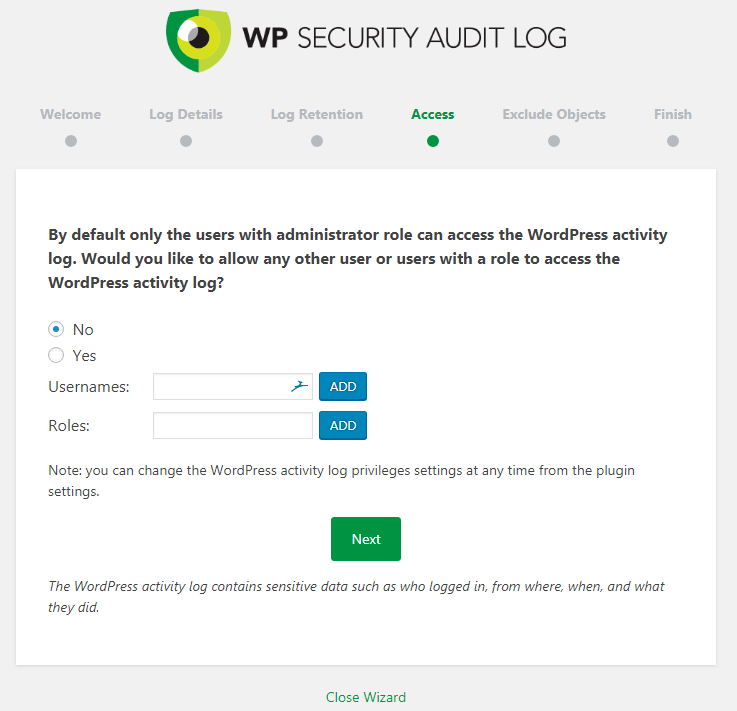
Wyklucz obiekty
Jeśli chcesz wykluczyć konkretnego użytkownika, rolę lub adres IP z dziennika, możesz go określić, wprowadzając poniżej ich dane. Polecam pominąć tę opcję.
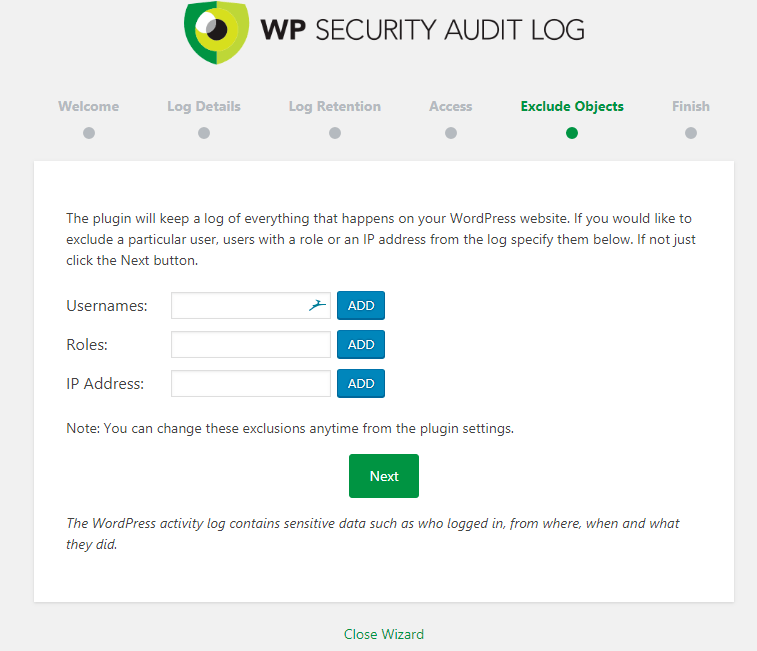
Po zakończeniu konfiguracji wtyczki możesz również zmienić istniejące ustawienia, które wprowadziłeś wcześniej.
Po prostu przejdź do Dziennika audytu> Ustawienia i możesz skonfigurować opcje, takie jak czas przechowywania danych dziennika, dodać powiadomienie użytkownika na stronie logowania WordPress, możesz przeglądać aktywność zalogowanego użytkownika w czasie rzeczywistym itp.
Możesz również ukryć wtyczkę na liście zainstalowanych wtyczek. Jest to bardzo wygodna opcja, gdy nie chcesz ujawniać swoim użytkownikom, że używasz tego rodzaju wtyczki.
Istnieje więcej innych opcji, które możesz skonfigurować na swojej drodze.
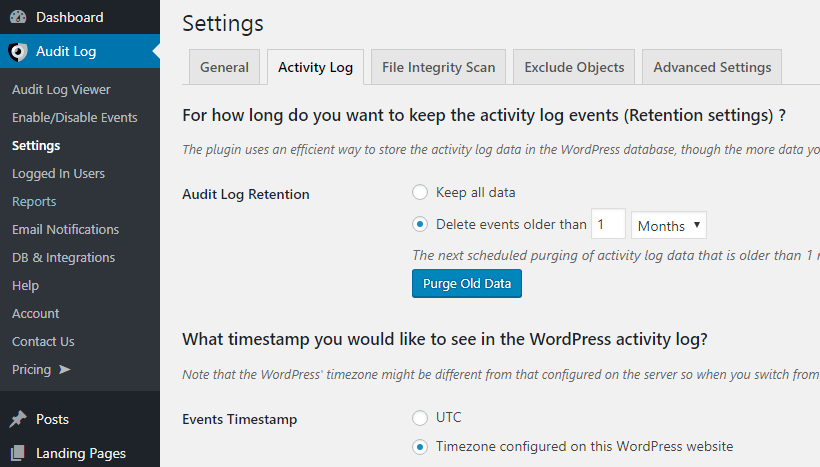
Przeglądarka dziennika audytu
Po zakończeniu konfiguracji wtyczki kliknij Przeglądarka dziennika audytu , aby zobaczyć działania użytkowników.

W celach testowych możesz utworzyć lub edytować swój post lub wprowadzić zmiany w swojej witrynie, aby sprawdzić, czy wtyczka nie działa. Oto przykład poniżej.
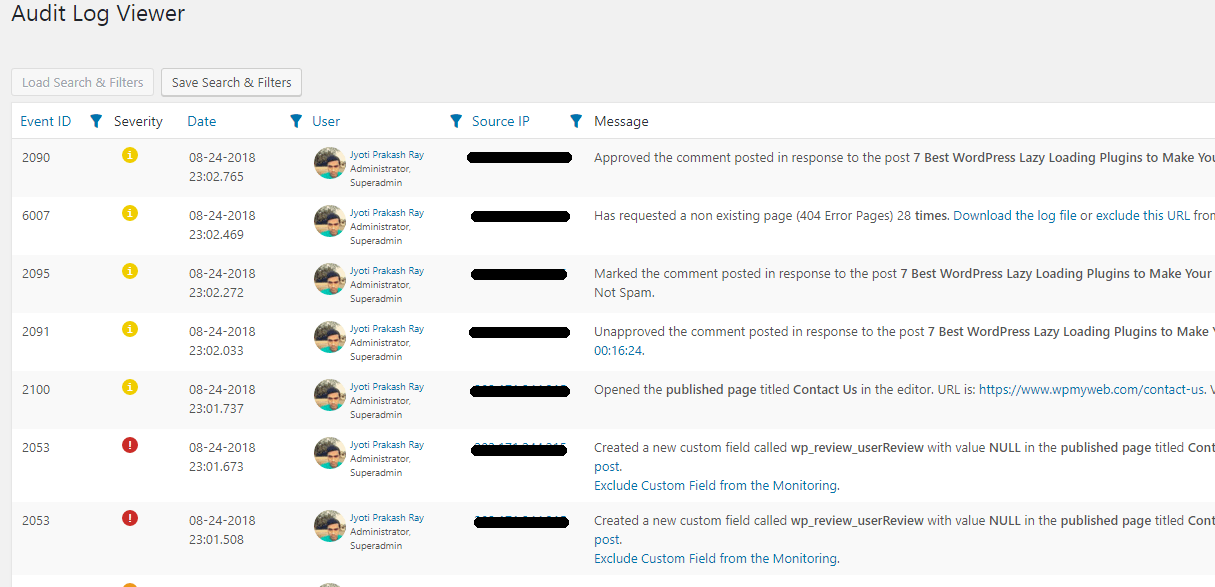
Jak widać na powyższym zrzucie ekranu, wtyczka śledzi wszystko, co dzieje się w Twojej witrynie. Jeśli prowadzisz witrynę WordPress dla wielu użytkowników, bardzo polecam tę wtyczkę.
Cena: za darmo | Premia: 89 USD
Uzyskaj dziennik audytu bezpieczeństwa WP Pro
2. Prosta historia
Simple History to kolejna świetna wtyczka do śledzenia aktywności użytkowników WordPress. Ta wtyczka monitoruje wszystkie ostatnie zmiany wprowadzone w Twojej witrynie i wyświetla się bezpośrednio na pulpicie WordPress. Pokazuje, kto dodał, zaktualizował lub usunął post lub stronę, kto edytował komentarze, kiedy użytkownik logował się i wylogowywał, sprawdza, kiedy użytkownik próbował się zalogować, ale się nie udało i wiele więcej.
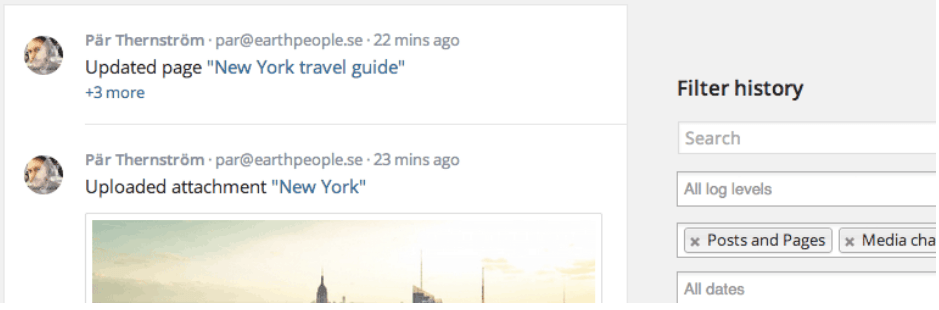
Po zainstalowaniu prostej historii przejdź do Ustawienia> Prosta historia i skonfiguruj wtyczkę.
Na stronie ustawień możesz włączyć lub wyłączyć wyświetlanie historii na pulpicie nawigacyjnym , a także na stronie pod menu pulpitu nawigacyjnego. Tutaj możesz zobaczyć wszystkie działania użytkowników.
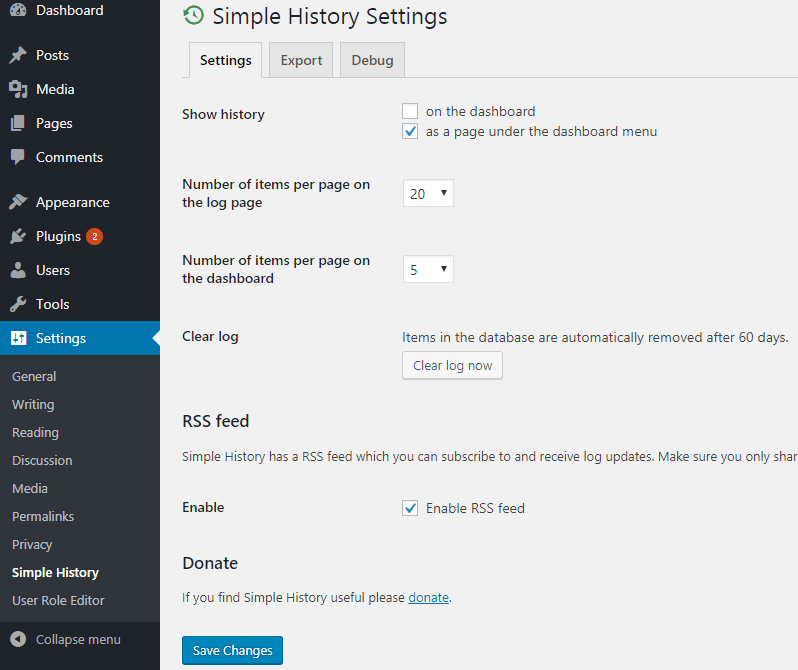
Możesz także włączyć kanał RSS, aby monitorować historię. Umożliwi to ukrycie strony historii przed innymi użytkownikami.
Domyślnie wtyczka automatycznie przechowuje dane przez 60 dni, ale możesz też w każdej chwili usunąć historię, klikając teraz wyczyść dziennik.
Po skonfigurowaniu tej wtyczki wróć do pulpitu WordPress. Stamtąd możesz wyświetlić aktywność użytkownika. Możesz także wyszukać konkretnego użytkownika, aby zobaczyć jego aktywność w całej witrynie.
Cena: za darmo
Pobierz prostą wtyczkę historii
3. Dziennik aktywności autorstwa Pojo
Activity Log by Pojo to całkowicie darmowa wtyczka WordPress do śledzenia aktywności w witrynie. Możesz zobaczyć, kto jest zalogowany, czy ktoś próbuje włamać się do Twojej witryny, kiedy opublikowano post i inne rzeczy, które dzieją się w Twojej witrynie.
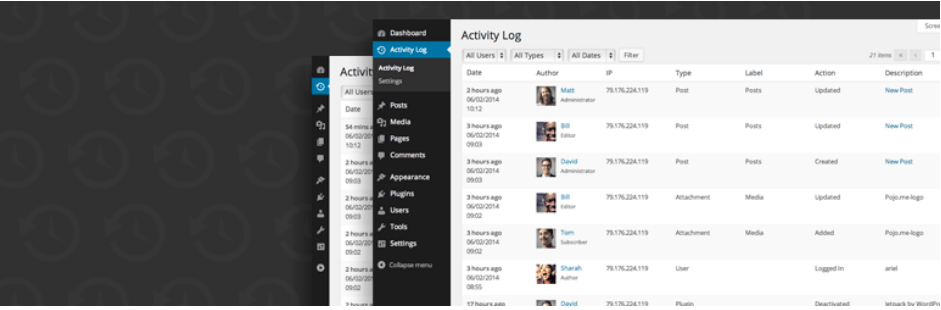
Dobrą rzeczą w tej wtyczce jest to, że nie wymaga ona żadnego procesu konfiguracji. Działa po wyjęciu z pudełka.
Domyślnie wtyczka przechowuje logi przez 30 dni, ale możesz zmienić czas w ustawieniach wtyczki. Możesz również usunąć działania dziennika, klikając zresetowaną bazę danych.
W ustawieniach powiadomień możesz również tworzyć niestandardowe zdarzenia powiadomień, aby powiadomienia były wysyłane po udanym dopasowaniu z określonymi warunkami. Tutaj możesz również włączyć lub wyłączyć powiadomienia e-mail i ustawić niestandardową wiadomość.
Cena: za darmo
Pobierz wtyczkę dziennika aktywności
4. Dziennik aktywności użytkownika
Dziennik aktywności użytkownika to kolejna świetna wtyczka do monitorowania działań na stronie. Darmowa wersja wtyczki ma wiele przydatnych funkcji, które pokażą Ci wszystkie działania użytkowników, takie jak aktualizacje rdzenia WordPress, aktualizacje postów i stron, zmiany tagów, aktywacja i dezaktywacja wtyczki, aktywacja i dezaktywacja motywu, aktywność użytkownika w Twojej witrynie i wiele innych. Otrzymasz również powiadomienie e-mail, gdy konkretny użytkownik zaloguje się do Twojej witryny.
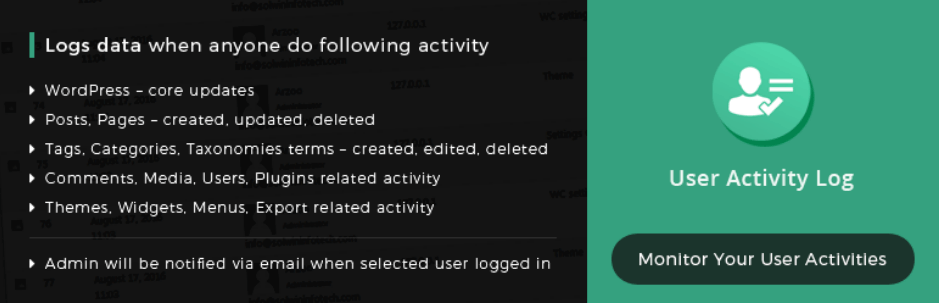
Jednak wtyczka do bezpłatnej wersji ma ograniczone funkcje, ale możesz je odblokować, aktualizując do wersji premium.
Dzięki wtyczce w wersji premium możesz śledzić działania wielu autorów bloga, śledzić, kto się logował i kiedy za pomocą adresu IP, przeglądać udane/nieudane próby logowania/wylogowania, śledzić, które adresy IP są kierowane na Twoją stronę logowania itp.
Podobnie jak wtyczka Activity Log by Pojo, nie wymaga żadnej dodatkowej konfiguracji. Możesz po prostu ustawić maksymalną liczbę dni do przechowywania dziennika aktywności i gotowe.
Cena: za darmo | Premia: 69 USD
Pobierz bezpłatną wersję dziennika aktywności użytkownika | Uzyskaj dziennik aktywności użytkownika Pro
5. Strumień
Stream to bardzo lekka wtyczka do śledzenia aktywności użytkowników WordPress. Ta wtyczka wyświetla wszystkie działania użytkowników w opcji Stream i możesz filtrować dziennik historii według użytkownika, roli, kontekstu, akcji lub adresów IP.
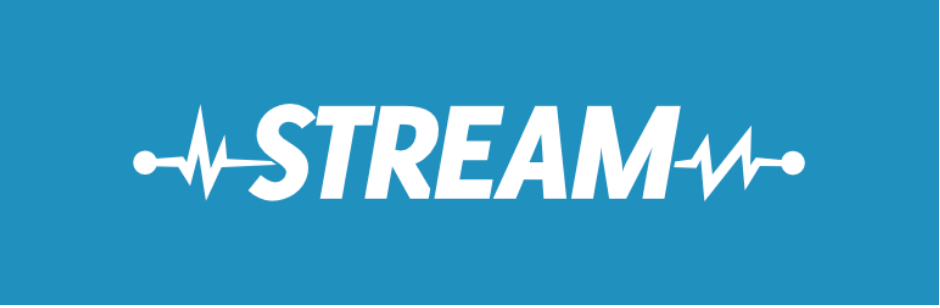
Stream obsługuje normalne instalacje WordPressa, a jeśli jesteś zaawansowanym użytkownikiem, możesz go używać w sieci wielostanowiskowej WordPress, aby wyświetlić wszystkie rekordy aktywności użytkowników.
Posiada również wbudowane integracje śledzenia dla popularnych wtyczek, takich jak:
- Zaawansowane pola niestandardowe
- bbPress
- Plecak odrzutowy
- Formy grawitacyjne
- WooCommerce
- SEO WordPress autorstwa Yoast
- BuddyPress
- Przełączanie użytkowników
- Łatwe pobieranie cyfrowe
Możesz wyeksportować strumień aktywności jako plik CSV lub JSON. Umożliwia także odpytywanie dzienników aktywności za pomocą polecenia WP-CLI.
Cena: za darmo
Pobierz wtyczkę do strumieniowania
Zawijanie
Zainstalowanie wtyczki dziennika kontroli bezpieczeństwa zapewni przydatne informacje o tym, co dzieje się w Twojej witrynie.
Jeśli jesteś jedynym autorem na swoim blogu, możesz tego nie potrzebować, ale jeśli prowadzisz witrynę WordPress dla wielu użytkowników, musisz śledzić wszystkie działania użytkowników, aby sprawdzić, czy użytkownik próbuje włamać się do Twojej witryny, kto i kiedy dokonałeś zmiany w Twojej witrynie. W ten sposób możesz wzmocnić swoje bezpieczeństwo WordPress.
W tym artykule omówiłem zarówno darmowe, jak i premium wtyczki do śledzenia aktywności użytkowników dla WordPress.
Jeśli prowadzisz małego bloga z kilkoma użytkownikami, możesz zacząć od bezpłatnej wtyczki, takiej jak prosta historia lub dziennik aktywności, ale jeśli masz większą lub biznesową witrynę, możesz kupić wersję premium, taką jak WP Security Audit Log Pro, gdzie będziesz uzyskaj bardziej zaawansowane funkcje, a nawet możesz zobaczyć aktywność użytkowników w czasie rzeczywistym.
Powiązane artykuły,
- Przewodnik dla początkujących po rolach i możliwościach użytkownika WordPress
- Jak zabezpieczyć hasłem stronę logowania WordPress (wp-login.php)
- Jak zalogować się do prób ograniczenia w WordPress
*Ten post może zawierać linki partnerskie, co oznacza, że mogę otrzymać niewielką opłatę, jeśli zdecydujesz się na zakup za pośrednictwem moich linków (bez dodatkowych kosztów). Pomaga nam to w utrzymaniu działania i aktualności WPMyWeb. Dziękujemy za skorzystanie z naszych linków, naprawdę to doceniamy! Ucz się więcej.
